win10电脑可以投屏到电视吗 win10笔记本电脑如何投屏到电视上
Win10电脑可以轻松投屏到电视上,让用户享受更广阔的视野和更清晰的画面,通过简单的设置和连接,Win10笔记本电脑可以实现投影到电视屏幕上,让用户在更大的屏幕上观看电影、玩游戏或进行工作。无论是使用HDMI线连接,还是通过无线投屏功能,都能让用户享受到高品质的投屏体验。Win10电脑投屏到电视上,不仅方便实用,还能提升用户的视觉体验和工作效率。
win10电脑可以投屏到电视吗
方法一:
1、 打开系统设置菜单的【 显示 】选项,找到多显示器设置功能。选择【 连接到无线显示器 】,搜索到你的电视机设备,就可以连接完成了;
2、 这种方法其实是将电视机当做一个额外的扩充显示器来使用,比较类似电竞主播常用的那种两三台显示器拼接在一起的方式;
3、 电脑和电视机会各自显示一部分内容,我们可以通过移动播放窗口的方式,来把视频、文档之类的内容显示到电视机上。
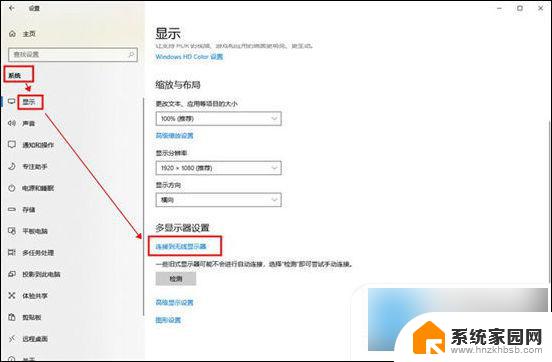
方法二:
1、 直接Windows设置菜单里的【 设备 】设置,找到【 蓝牙与其他设备 】,点击+号添加设备;
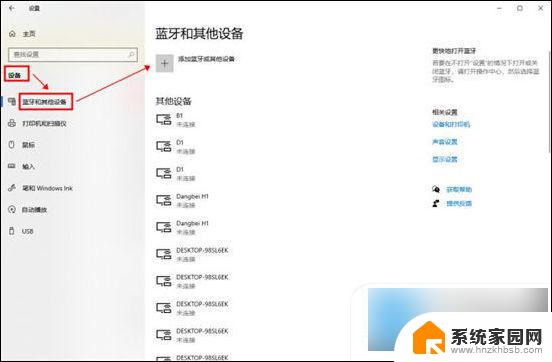
2、 选择【 无线显示器或扩展坞 】,就可以搜索电视机设备并进行连接,完成投屏了。
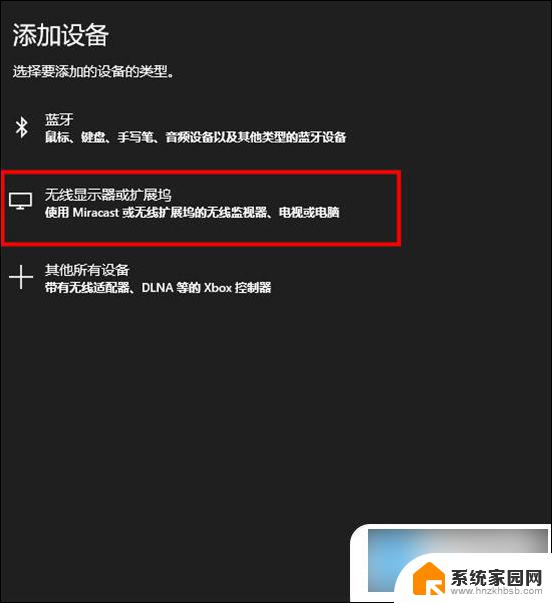
方法三:
1、 通过【 网络与Internet 】设置,找到【 网络与共享中心 】;
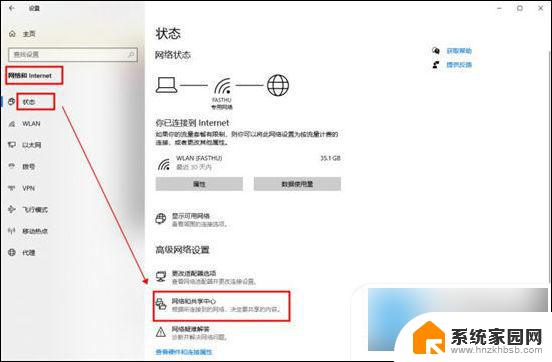
2、 打开【 媒体流式处理选项 】,如果没有这个功能的话,可以在高级共享设置里找找;
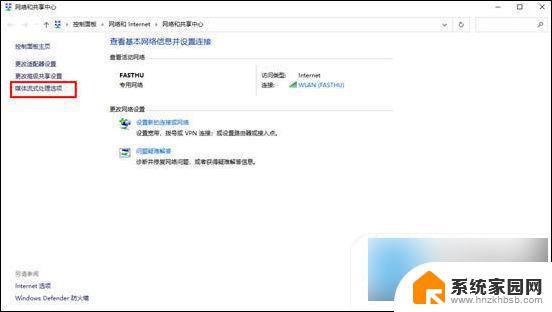
3、 选择启用媒体流,然后同网络下的所有设备都默认为【 允许访问 】的状态,只要确认其中有我们想投屏的电视机就可以了;
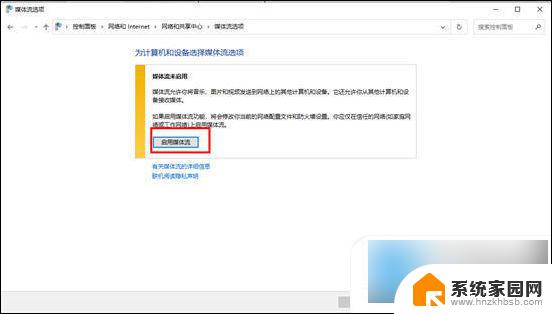
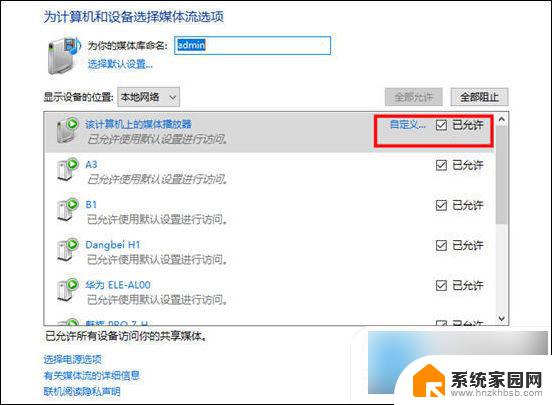
4、 找到我们想要投屏的视频、PPT或者其他的什么文件,右键选择【 播放到设备 】,选择电视机对应的设备名称,就可以投屏成功了。
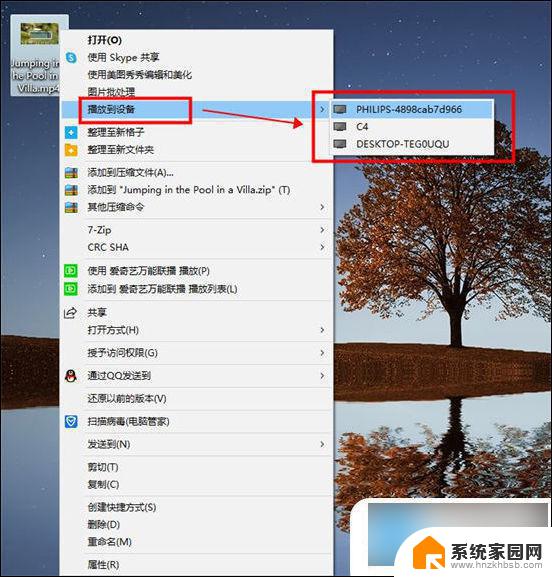
方法四:
1、 想要稳定的话,可以采用HDMI端口的数据连接线来连接。大部分电脑和电视机都会有HDMI接口,可以直接插入连接;

2、 直连完毕之后,在电视机上把显示的信号源设置为对应的HDMI端口就可以投屏了;
3、 之后可以设置、调整一下分辨率,毕竟电视机的分辨率通常会比电脑显示器高,不设置的话就太模糊了。
以上就是win10电脑是否能够投屏到电视的全部内容,对于遇到相同情况的朋友们,请参照小编的方法进行处理,希望能够对大家有所帮助。
win10电脑可以投屏到电视吗 win10笔记本电脑如何投屏到电视上相关教程
- win10电脑投屏电视 win10笔记本电脑投屏到电视的设置方法
- win10可以投屏电视吗 WIN10电脑端如何无线连接电视投屏
- windows投屏到电视机 WIN10电脑端如何实现无线投屏到电视
- win10笔记本如何投屏到电视 WIN10电脑端如何无线投屏电视设置
- iphone怎么投屏到笔记本电脑 苹果手机如何无线投屏到win10电脑
- win10 dlna投屏 Win10系统笔记本DLNA无线投屏到电视机方法
- 电脑可以通过无线投屏电视吗 Win10电脑端如何无线投屏电视教程
- 如何将win10电脑投屏到电视 WIN10电脑端如何无线投屏电视设置
- win10电视投屏 WIN10电脑端如何无线投屏电视教程
- 手机投屏笔记本win10 Win10手机如何投屏到电脑
- 电脑网络连上但是不能上网 Win10连接网络显示无法连接但能上网的解决方法
- win10无线网密码怎么看 Win10系统如何查看已连接WiFi密码
- win10开始屏幕图标点击没反应 电脑桌面图标点击无反应
- 蓝牙耳机如何配对电脑 win10笔记本电脑蓝牙耳机配对方法
- win10如何打开windows update 怎样设置win10自动更新功能
- 需要系统管理员权限才能删除 Win10删除文件需要管理员权限怎么办
win10系统教程推荐
- 1 win10和win7怎样共享文件夹 Win10局域网共享问题彻底解决方法
- 2 win10设置桌面图标显示 win10桌面图标显示不全
- 3 电脑怎么看fps值 Win10怎么打开游戏fps显示
- 4 笔记本电脑声音驱动 Win10声卡驱动丢失怎么办
- 5 windows查看激活时间 win10系统激活时间怎么看
- 6 点键盘出现各种窗口 如何解决Win10按键盘弹出意外窗口问题
- 7 电脑屏保在哪里调整 Win10屏保设置教程
- 8 电脑连接外部显示器设置 win10笔记本连接外置显示器方法
- 9 win10右键开始菜单没反应 win10开始按钮右键点击没有反应怎么修复
- 10 win10添加中文简体美式键盘 Win10中文输入法添加美式键盘步骤